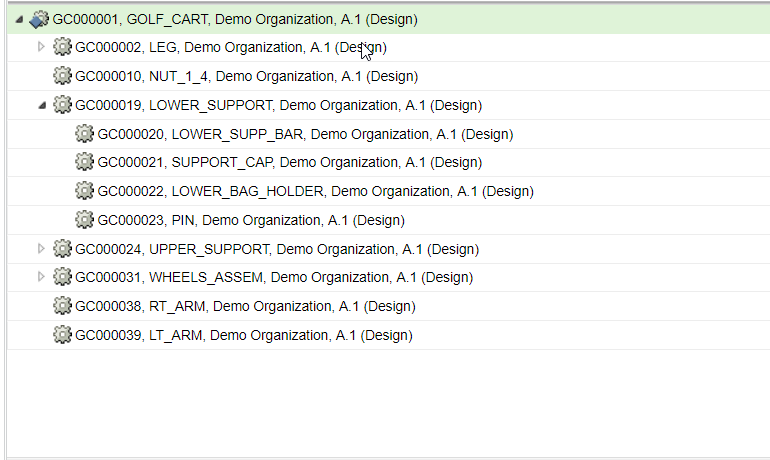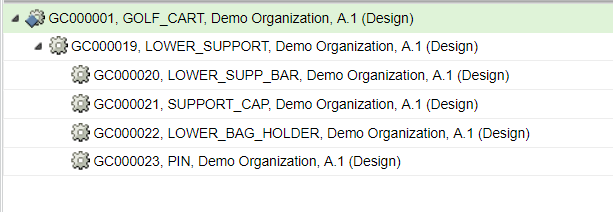Gesuchte Teile in MAPSB öffnen
Sie können die Teile öffnen, die in der Tabelle der Suchergebnisse in MAPSB angezeigt werden.
Möglicherweise möchten Sie mit einer getrimmten Struktur anstelle der vollständigen Struktur arbeiten. Verwenden Sie die Aktion Im Browser für assoziative Fertigungs-Teilestruktur öffnen, um Unterbaugruppen und Komponenten einer bekannten Produktkonfiguration für ein Untersystem des Produkts zu bearbeiten.
Verwenden Sie zuerst die Windchill Suche, um detaillierte Suchabfragen auszuführen. Wählen Sie dann auf der Seite der Suchergebnisse die Teile aus, an denen Sie arbeiten möchten, und öffnen Sie sie in MAPSB. Wenn Sie das Teil in MAPSB öffnen, werden nur das Teil, sein Elternteil und der Stammknoten angezeigt.
1. Öffnen Sie den Navigator, und wählen Sie die Registerkarte Suchen aus.
2. Geben Sie im Feld "Suchbegriff" die Suchzeichenfolge ein.
3. Klicken Sie auf Suchen. Die Tabelle Suchergebnisse zeigt alle Objekte an, die für die Suche ausgegeben werden.
4. Aktivieren Sie die Kontrollkästchen neben den Teilen, die Sie in MAPSB öffnen möchten.
5. Klicken Sie auf > > . Daraufhin wird das Dialogfenster Schnellfilter geöffnet.
6. Geben Sie Elternkontext mithilfe einer Auswahl an. Wenn Sie auf die Auswahl klicken, wird das Dialogfenster Nach Elternkontext suchen geöffnet. Geben Sie die entsprechenden Details ein, und wählen Sie den Kontext aus. Der Elternkontext kann der Stammknoten oder das Elternteil des ausgewählten Teils sein.
7. Geben Sie optional im Dialogfenster Schnellfilter die folgenden Details an:
◦ Betrieb – Wählen Sie aus einer Liste gültiger betriebsspezifischer Ansichten aus.
◦ Betriebs-Gültigkeitsdatum – Geben Sie das Gültigkeitsdatum ein.
◦ Betriebs-Lebenszyklusstatus – Wählen Sie aus einer Liste verfügbarer Lebenszyklusstatus aus.
◦ Variantenspezifikation – Wählen Sie eine oder mehrere Variantenspezifikationen aus einer Liste von Variantenspezifikationen aus. In der Liste werden alle Variantenspezifikationen angezeigt, die sich auf den Elternkontext beziehen.
◦ Teile ohne Betriebszuweisung einschließen – Aktivieren oder deaktivieren Sie dieses Kontrollkästchen, um zu bestimmen, ob die Teile ohne Betriebszuweisung in der gefilterten Struktur angezeigt werden.
|
|
Alle Elemente in der obigen Liste, mit Ausnahme des Elternkontexts, befinden sich in MAPSB im Dialogfenster Schnellfilter für den Betrieb. Weitere Informationen finden Sie unter Schnellfilter für den Betrieb. |
8. Klicken Sie auf OK. Das Dialogfenster Schnellfilter wird geschlossen, und die Teile werden im MAPSB im ausgewählten Kontext geöffnet.
Beachten Sie den folgenden Anwendungsfall:
Dies ist die Struktur Golf-Cart. Die gesamte Struktur wird in MAPSB geöffnet.
Wenn Sie nur an der Baugruppe GC00019, LOWER SUPPORT arbeiten möchten, verwenden Sie die Aktion Im Browser für assoziative Fertigungs-Teilestruktur öffnen in der Liste Aktionen.
Suchen Sie das Teil, und führen Sie die Aktion Im Browser für assoziative Fertigungs-Teilestruktur öffnen aus. Stellen Sie den Kontext als GOLF_CART bereit. Die folgende Struktur wird in MAPSB geöffnet:
Sie können jetzt an einer getrimmten Struktur arbeiten.
Durch das Festlegen der Einstellung Name des gespeicherten Filters wird die Leistung verbessert, wenn diese Aktion implementiert wird.